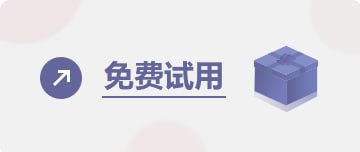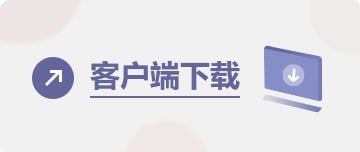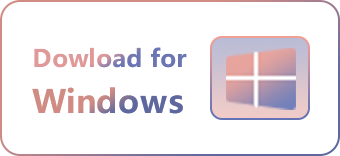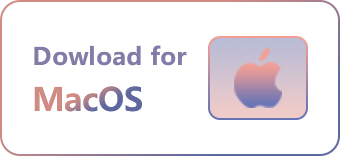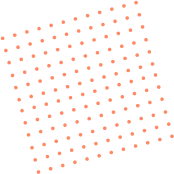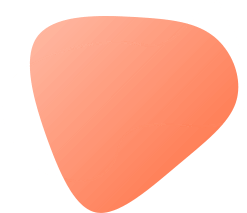Telegram怎么安装自动翻译插件?适合新手的教程
在Telegram中进行跨语言沟通是很多海外用户的日常需求,尤其在做跨境客服、社群运营或内容管理时,语言不通是一大障碍。虽然Telegram移动端有翻译按钮,但很多人更习惯用Telegram网页版(Web版)或桌面浏览器配合插件实现自动翻译。
这篇文章将从最基础的“Telegram自动翻译插件怎么装”讲起,带你手把手完成安装与设置,并介绍如何通过专业工具实现更高级的翻译功能。
👉电报/分流链接/计数/打粉/接粉/多开聊天/AI养号/翻译/智能客服软件:https://fbsee.com
😊免费试用请联系TELEGRAM✈官方客服: @Fbsee
为什么选择插件实现Telegram自动翻译?
Telegram官方并没有在桌面浏览器版中集成翻译功能,但你可以通过浏览器插件(扩展程序)轻松实现:
l 自动识别消息语言并翻译成你的母语
l 支持多语言双向翻译
l 兼容 Google 翻译、DeepL、Microsoft 等平台
l 配合网页版 Telegram 可即时翻译聊天窗口内容
相比复制内容到翻译网站再粘贴回来,插件的效率高出数倍,适合日常高频沟通。
步骤一:选择合适的浏览器和插件平台
插件主要依赖浏览器工作,建议使用:
l Google Chrome(谷歌浏览器)
l Microsoft Edge(微软浏览器)
l Brave、Opera 等Chromium内核浏览器也支持插件
推荐插件平台包括:
l Chrome 网上应用店(Chrome Web Store)
l Edge 插件商店
l DeepL 官方站点(适合安装桌面插件)
步骤二:安装 Google Translate 插件(以Chrome为例)
1. 打开 Chrome 浏览器
2. 在地址栏输入:chrome.google.com/webstore
3. 搜索关键词:“Google Translate”
4. 点击“添加至 Chrome”按钮进行安装
5. 安装完成后,插件图标会显示在浏览器右上角
步骤三:配置 Telegram 网页自动翻译规则
虽然插件已安装,但你还需要稍微设置一下使用规则,确保能在 Telegram 网页聊天界面中使用。
1. 打开 Telegram Web(https://web.telegram.org)
2. 登录账号,进入任意聊天窗口
3. 点击插件图标 → 选择“翻译此页面”或“始终翻译”
4. 插件会将页面中所有外文消息自动翻译为设定语言
提示:首次翻译时浏览器会弹出翻译语言设置,建议选择“自动检测”,目标语言设为“中文”或你所需语言。
常见问题与解决方案
Q1:为什么翻译后界面排版变乱?
A:因为 Telegram 网页结构复杂,建议只翻译对话内容部分,而非整页。
Q2:插件无法翻译图片内文字怎么办?
A:插件只能翻译文本内容,图像类消息建议搭配 OCR 工具或 AI 识别辅助。
Q3:有没有更高级的翻译插件?
A:除了 Google Translate,还可试试 Mate Translate、DeepL 插件、Reverso Extension,这些支持快捷键、右键翻译、悬浮翻译等功能。
适合多账号和企业用户的自动翻译方案:fbsee
如果你运营多个 Telegram 账号,或需要管理多个语言客户,那么插件的方式可能仍显麻烦。
这时可以考虑接入 fbsee 平台,它支持:
l Telegram 多账号统一登录
l 实时自动翻译消息,不用点击、不用手动操作
l 支持300+语言智能识别
l 可设置“翻译显示原文+翻译”双语模式
l 自动记录客户语言偏好,便于下次互动
应用场景示例:
客服每天要处理英语、西班牙语、俄语消息,通过 fbsee 系统自动翻译,不但节省时间,还能减少误解风险。
总结:新手也能轻松实现Telegram自动翻译
只要掌握正确的方法,哪怕你是第一次用 Telegram 也能实现网页端翻译。插件方式适合轻量级用户,而对于中大型团队或跨境营销者,fbsee 所提供的多语言翻译解决方案则更加稳定和高效。
如你需要体验 Telegram 自动翻译、群发、标签管理等完整功能,可联系 fbsee 官方客服,免费试用多账号聚合系统,提升你在国际运营中的效率和表现。
😊免费试用请联系TELEGRAM✈官方客服: @Fbsee